Le tableau de bord de l’application PIVOT Gest propose dans sa version actuelle six widgets, qui vous offrent des informations précieuses détaillées ci-dessous.
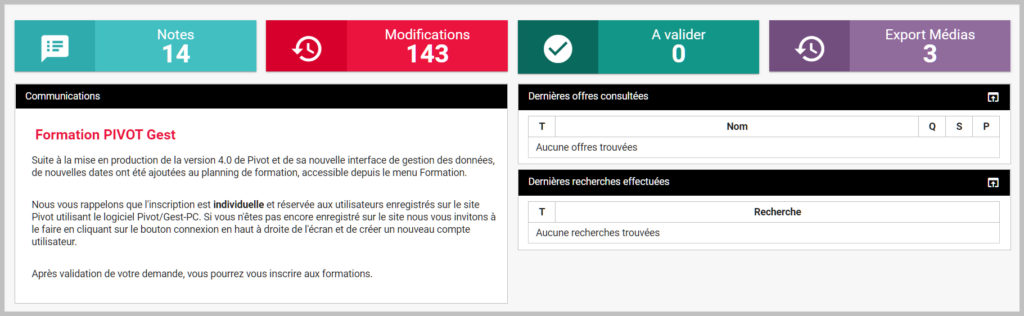
Notes
Le widget “Notes” affiche le nombre de notes “internes” non lues qui font partie de la liste des offres touristiques que vous auriez un intérêt à suivre.
Modifications
Le widget “Modifications” affiche le nombre d’offres qui ont été modifiées et que vous auriez un intérêt à suivre.
A valider
Le widget “A valider” affiche le nombre d’offres mises à jour par des utilisateurs PIVOT n’ayant pas les droits suffisants pour sauvegarder en base de données leurs modifications et nécessitant une validation de votre part.
Export médias
Le widget “Export médias” affiche le nombre de médias (pièces jointes) qui ont été exportées au sein de votre organisation.
Communications
Le widget “Communications” affiche des publications provenant du site Internet de support de la base de données PIVOT.
Dernières offres consultées
Le widget affiche les cinq dernières offres que vous avez consultées sur l’application. En haut à droite du widget vous trouverez un bouton vous permettant d’ouvrir la page de gestion des dernières recherches effectuées.

Un double clic sur le nom de l’offre ouvrira automatiquement un formulaire offre en mode mise à jour.
Dans le cas d’un panier un double clic n’aura aucun effet, vous devrez utiliser le menu contextuel en faisant un clic droit sur le nom du panier et sélectionner soit le menu ‘Ouvrir’ soit le menu ‘Ouvrir (nouvel onglet)’ pour en afficher le contenu.
D’autres actions de menu sont également disponibles :
- copier l’identifiant : copie dans le presse-papier l’identifiant (Code CGT) du panier sélectionné
- ajouter au panier : ajoute le panier sélectionné au panier courant
- ajouter au panier … : ajoute le panier sélectionné à un de vos paniers favoris
Dernières recherches effectuées
Le widget affiche les cinq dernières requêtes que vous avez effectuées soit en mode recherche rapide soit en mode recherche via le menu recherche de la barre des menus de l’application. En haut à droite du widget vous trouverez un bouton vous permettant d’ouvrir la page de gestion des dernières recherches effectuées.
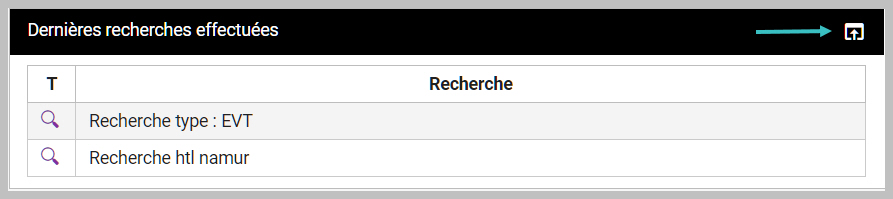
Tout comme pour le widget des dernières offres consultées, le widget des dernières requêtes effectuées possède également un menu contextuel permettant d’effectuer directement certaines actions sur les requêtes proposées. Pour accéder à ce menu contextuel vous devez effectuer un clic droit sur le nom de la requête.
Menu contextuel dans le cas d’une requête temporaire encore dans la session
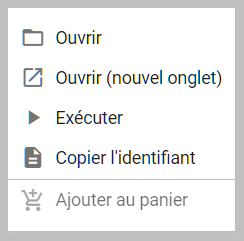
Le menu contextuel est composé des éléments de menu :
- Ouvrir
- dans le cas d’une requête lancée en mode rapide : affiche la page d’édition de la requête en XML
- dans le cas d’une requête lancée à partir du menu de recherche de la barre de menu principale : affiche la page de configuration des paramètres de la requête
- Ouvrir (nouvel onglet) : identique à Ouvrir mais dans un nouvel onglet de votre navigateur
- Exécuter : relance la recherche et affiche une page de résultats correspondant aux paramètres que vous avez sélectionnés
- Copier l’identifiant : copie dans le presse-papier l’identifiant (Code CGT) de la requête sélectionnée
- Ajouter au panier : ajoute la requête sélectionnée au panier courant
Menu contextuel pour tous les autres types de requêtes
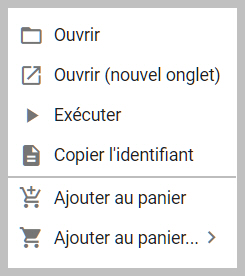
Le menu contextuel est composé des éléments de menu :
- Ouvrir :
- dans le cas d’une requête sauvegardée et lancée à partir d’une recherche en mode rapide : affiche la page d’édition de la requête en XML
- dans le cas d’une requête sauvegardée et lancée à partir du menu de recherche de la barre de menu principale : affiche la page de configuration des paramètres de la requête
- Ouvrir (nouvel onglet) : identique à Ouvrir mais affiche la page d’édition dans un nouvel onglet de votre navigateur Internet
- Exécuter : relance la recherche et affiche une page de résultats correspondant aux paramètres que vous avez sélectionnés
- Copier l’identifiant : copie dans le presse-papier l’identifiant (Code CGT) de la requête sélectionnée
- Ajouter au panier : ajoute la requête sélectionnée au panier courant
- Ajouter au panier … : ajoute la requête sélectionnée à un de vos paniers favoris
